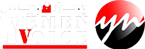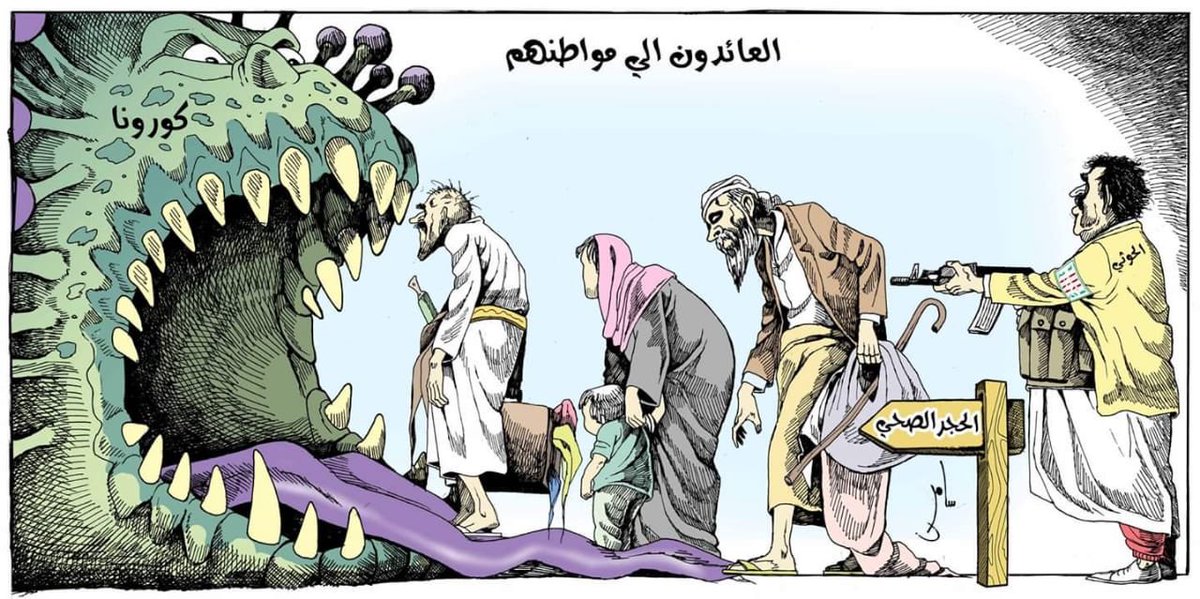طريقة الغاء تشغيل الفيديو تلقائيًا في الفيس بوك
لقد قام فيسبوك بتفعيل التشغيل التلقائي للفيديو في أحد التحديثات الاخيرة، تسبب ذلك في ازعاج بعض المستخدمين الذين لا يعرفون كيفية الغاء تشغيل الفيديو تلقائيًا في الفيس بوك، من المؤكد
أنك تعرف أن الفيديوهات تستهلك بيانات الهاتف وشحن البطارية أكثر من غيرها من المحتوى الموجود على فيسبوك، ذلك عليك مراجعة خطة التشغيل التلقائي للفيديوهات فوراً من خلال الخطوات التالية
خطوات الغاء تشغيل الفيديو تلقائيًا في الفيس بوك من الاندرويد و الأيفون
- بعد تسجيل الدخول إلى حسابك على تطبيق فيسبوك
- قم بالضغط على الخطوط الأفقية الثلاثة أعلى يمين أو يسار الشاشة-حسب اللغة التي تستعملها-
- اضغط على الإعدادات والخصوصية privacy & settings
- اضغط على الإعدادات settings
- ثم اضغط على إعدادات الملف الشخصي profile settings
- مرر لأسفل واختر من القائمة الوسائط وجهات الاتصال media & contacts
- اضغط على التشغيل التلقائى autoplay
- اختر ما تفضله من مجموعة الاختيارات الثلاثة التي يقدمها لك فيسبوك
- التشغيل التلقائي عند استعمال بيانات الهاتف والواي فاي - on mobile data and wifi
- التشغيل التلقائي عند استعمال الواي فاي فقط - on wifi connections only
- إلغاء التشغيل التلقائى دائماً - never autoplay videos
تستطيع التحكم في كل ما يخص الوسائط من تلك القائمة
- بإمكانك تعطيل عمل الفيديوهات تلقائياُ بصوت من خلال videos in news feed start with sound
- وتستطيع إيقاف الأصوات في التطبيق أيضاً من sounds in the app
- كما تستطيع التحكم في جودة الفيديوهات والصور التي تقوم برفعها على فيسبوك بين أن تكون HD أو لا
خطوات الغاء تشغيل الفيديو تلقائيًا في الفيس بوك على الكمبيوتر
لا تقتصر إمكانية إلغاء تشغيل الفيديو تلقائيًا في فيس بوك من تطبيق الهاتف الاندرويد او الايفون فقط تستطيع أيضاً التحكم في تشغيل الفيديوهات التلقائي على الكمبيوتر أيضا بخطوات بسيطة جداً
- اضغط على السهم الموجود أعلى الشاشة
- اضغط على الإعدادات والخصوصية privacy & settings
- اضغط على الإعدادات settings
- ثم قم باختيار الفيديوهات videos
- اضغط على السهم الموجود عند خيار التشغيل التلقائى autoplay
- اختر ايقاف off
تستطيع التحكم في كل ما يخص الفيديوهات من تلك القائمة
- تستطيع التحكم في مستوى صوت الفيديوهات من خيار مستوى صوت الفيديو الافتراضي Video Default Volume واختيار الوضع الهادئ quiet
- تستطيع التحكم في جودة الفيديوهات من خيار مستوى جودة الفيديو الافتراضية Video Default Quality واختيار جودة SD - لأ يزال بإمكانك تعديل الجودة أثناء مشاهدة الفيديو
- تستطيع إظهار النص المرفق للفيديو بشكل دائم اثناء المشاهدة من Always Show Captions وتخصيص مظهر النص